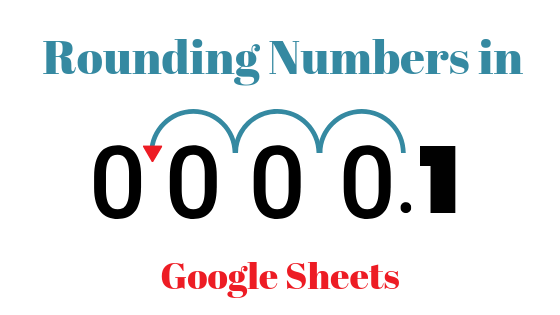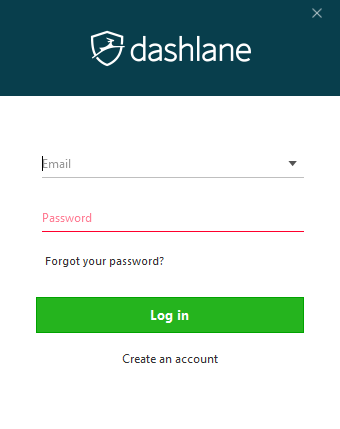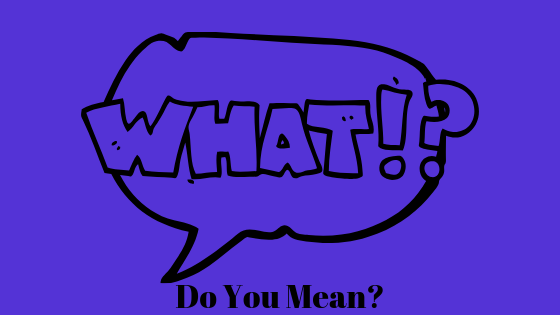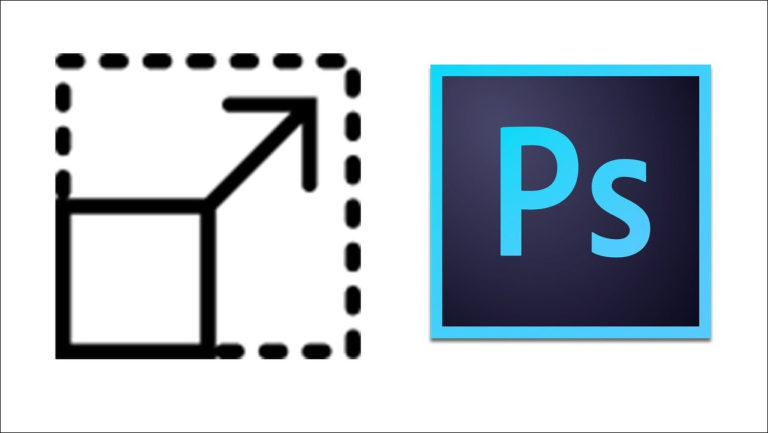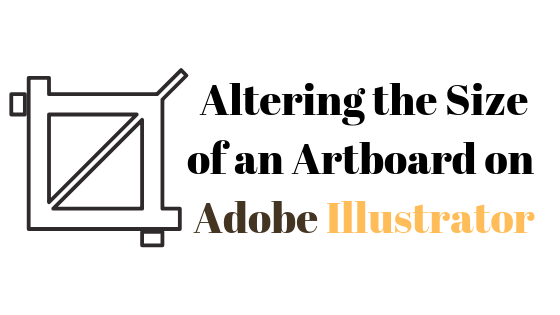So erstellen Sie eine Herzform in Adobe Illustrator
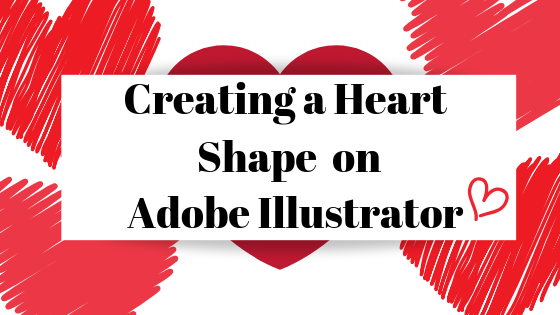 Erstellen einer Herzform mit einem Strich in Adobe Illustrator
Erstellen einer Herzform mit einem Strich in Adobe Illustrator
Adobe Illustrator ist einer meiner persönlichen Favoriten und wird von vielen Grafikdesignern verwendet, um erstaunliche Grafiken für Print- und digitale Medien zu erstellen. Mit den einfachen, aber sehr hilfreichen Tools können Sie einige wirklich erstaunliche Dinge in diesem Programm erstellen. Sie können sogar eine einfache Form wie ein Herz erstellen, indem Sie einen einfachen Strich erstellen und einfach das Format dieses Strichs bearbeiten, um ihn in eine erstaunliche Herzform umzuwandeln, die Sie später in Ihren Entwurfsprojekten verwenden können. Sie können die Form auch in PNG speichern, um sie unverändert oder über anderen Projekten beim Entwerfen in Adobe Illustrator oder anderen Entwurfsprogrammen zu verwenden.
- Öffnen Sie Adobe Illustrator auf einer leeren Zeichenfläche. Die Größe der Zeichenfläche spielt wirklich keine Rolle. Wenn Sie jedoch möchten, dass die Herzform eine bestimmte Größe hat, sollten Sie die Abmessungen der Zeichenfläche entsprechend beibehalten.
 Öffnen Sie Illustrator für eine leere Zeichenfläche. Die Größe der Zeichenfläche hängt davon ab, wie groß die Form sein soll.
Öffnen Sie Illustrator für eine leere Zeichenfläche. Die Größe der Zeichenfläche hängt davon ab, wie groß die Form sein soll. - Um den perfekten Strich zu erzielen, müssen die Führungen und das Gitter auf der Zeichenfläche angezeigt werden, damit der Abstand jeder Seite symmetrisch ist. Um das Raster einzuschalten, können Sie in der oberen Symbolleiste zu Ansicht gehen und nach unten scrollen, um die Option für “Raster anzeigen” zu finden. Dies ist derselbe Ort, an dem Sie zurückkehren können, um das Raster auszublenden.
 Raster anzeigen. Ein Raster zeigt Ihnen genau, wo auf der Seite Ihre Form platziert wird. Ein Raster ist sehr hilfreich, wenn Sie etwas sehr Symmetrisches erstellen müssen und wenn Sie möchten, dass alles auf Ihrer Zeichenfläche ausgeglichen ist.
Raster anzeigen. Ein Raster zeigt Ihnen genau, wo auf der Seite Ihre Form platziert wird. Ein Raster ist sehr hilfreich, wenn Sie etwas sehr Symmetrisches erstellen müssen und wenn Sie möchten, dass alles auf Ihrer Zeichenfläche ausgeglichen ist. - So wird Ihre Zeichenfläche jetzt angezeigt.
 Ihre Zeichenfläche ist gitterbereit
Ihre Zeichenfläche ist gitterbereit - Wählen Sie das Stiftwerkzeug aus der linken Symbolleiste, in der alle erstaunlichen Werkzeuge zum Entwerfen platziert sind. Wählen Sie den Stift aus, der wie im Bild gezeigt aussieht. Sie können auch auf das Stiftwerkzeug zugreifen, indem Sie gleichzeitig ‘STRG’ und ‘p’ auf Ihrer Tastatur drücken.
 Wählen Sie das Stiftwerkzeug. Wenn Sie hierfür das Linienformwerkzeug verwenden möchten, können Sie dies auch tun. Ich würde jedoch vorschlagen, dass Sie das Stiftwerkzeug verwenden, um einen einzelnen Strich zu erstellen
Wählen Sie das Stiftwerkzeug. Wenn Sie hierfür das Linienformwerkzeug verwenden möchten, können Sie dies auch tun. Ich würde jedoch vorschlagen, dass Sie das Stiftwerkzeug verwenden, um einen einzelnen Strich zu erstellenDie Standardeinstellungen für den Stoke sind in der Abbildung unten dargestellt. Und dies ist der Haupttrick, um einen einfachen Schlag ohne viel Arbeit in eine Herzform zu verwandeln.
 Die Standardeinstellungen für den Strich des Stiftwerkzeugs werden folgendermaßen angezeigt. Sie können diese ändern. Um den Strich für das Auge sichtbar zu machen, halten Sie die Farbe auf Schwarz oder Rot
Die Standardeinstellungen für den Strich des Stiftwerkzeugs werden folgendermaßen angezeigt. Sie können diese ändern. Um den Strich für das Auge sichtbar zu machen, halten Sie die Farbe auf Schwarz oder Rot - Sie müssen drei Ankerpunkte mit Ihrem Stiftwerkzeug erstellen. Hier ist, wie ich meine gezeichnet habe. Unter Berücksichtigung der Symmetrie startete ich die Form bei Punkt 1, erweiterte sie auf Punkt 2 und dann auf 3 und drückte die Eingabetaste. Selbst wenn ich die Eingabetaste nicht drücke und nach dem 3. Ankerpunkt auf das allgemeine Auswahlwerkzeug klicke, das das erste in der linken Symbolleiste ist, wird der gerade erstellte Strich ausgeführt.
 So wird der Strich bei der Arbeit mit dem Stiftwerkzeug blau angezeigt.
So wird der Strich bei der Arbeit mit dem Stiftwerkzeug blau angezeigt.Halten Sie das Gewicht für den Strich auf einem Gewicht, das es für Sie sichtbarer macht, damit Sie es leicht sehen können.
 Durch Drücken der Eingabetaste oder Klicken auf das Auswahlwerkzeug wird der Strich hervorgehoben.
Durch Drücken der Eingabetaste oder Klicken auf das Auswahlwerkzeug wird der Strich hervorgehoben. - Jetzt müssen wir auf das Strichbedienfeld in der oberen Symbolleiste zugreifen. Klicken Sie mit dem Cursor auf das Wort Strich. Weitere Optionen für Striche werden vor Ihnen angezeigt. Über diese Optionen können Großbuchstaben, Ecken, Striche ausrichten, gestrichelte Linien und andere Formatierungen für die Striche bearbeitet werden. Damit dieser einfache Strich eine Herzform annimmt, müssen Sie das Gewicht des Strichs erhöhen und die Kappen von der ersten Option auf die zweite Option ändern, die einer Kurve ähnelt. So wie Sie jeden Abschnitt ändern, können Sie eine Vorschau der Änderungen auf dem Strich anzeigen.
 Wenn Sie auf Strich klicken, wird diese erweiterte Symbolleiste für Striche und andere damit verbundene Bearbeitungen angezeigt, die Sie vornehmen können.
Wenn Sie auf Strich klicken, wird diese erweiterte Symbolleiste für Striche und andere damit verbundene Bearbeitungen angezeigt, die Sie vornehmen können. Um diese Form zu erstellen, müssen Sie das Gewicht und die Kappen ändern
Um diese Form zu erstellen, müssen Sie das Gewicht und die Kappen ändern - Die Herzform wurde erfolgreich erstellt. Sie können feststellen, dass hier die Form / der Strich ausgewählt ist und es sich um ein einfaches V handelt, das wir in eine Herzform umgewandelt haben.
- Sie können die Farbe für den Strich ändern, indem Sie auf das Farbfeld in der linken Symbolleiste für den Strich zugreifen. Denken Sie daran: Sie werden die Farbe für die Füllung nicht hinzufügen oder ändern, da wir hier keine Form, sondern einen Strich erstellt haben. Sie ändern also die Farbe für den Strich, wenn der Strich rot oder eine andere Farbe oder sogar ein Muster sein soll. Dies ist die Farbe des Strichs, den Sie bearbeiten. Verwenden Sie dazu die Registerkarte Konturfarbe.
 Farbe ändern
Farbe ändern Muster hinzufügen
Muster hinzufügen

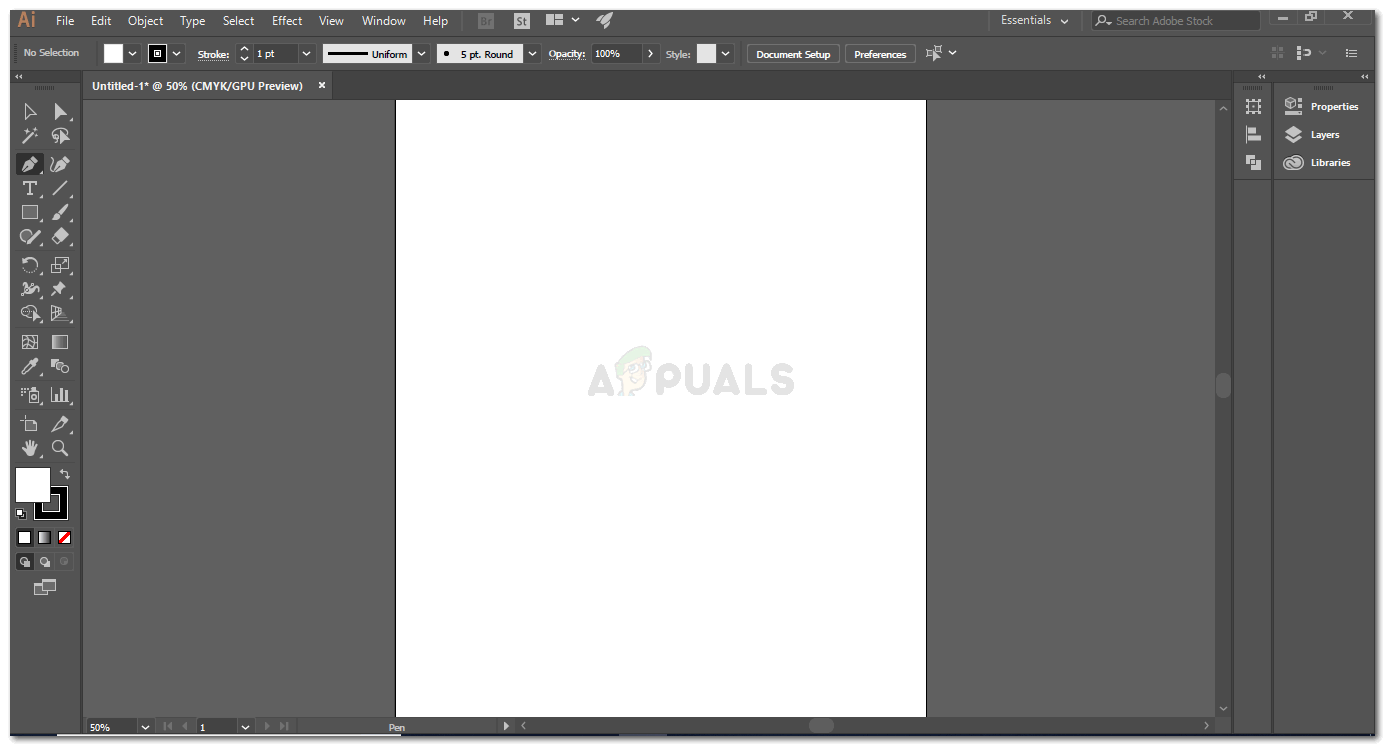 Öffnen Sie Illustrator für eine leere Zeichenfläche. Die Größe der Zeichenfläche hängt davon ab, wie groß die Form sein soll.
Öffnen Sie Illustrator für eine leere Zeichenfläche. Die Größe der Zeichenfläche hängt davon ab, wie groß die Form sein soll.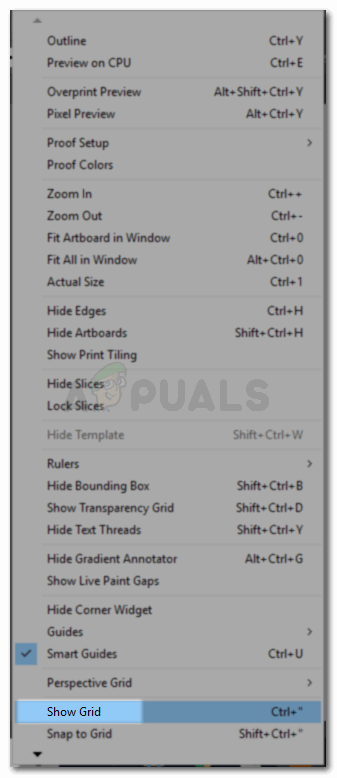 Raster anzeigen. Ein Raster zeigt Ihnen genau, wo auf der Seite Ihre Form platziert wird. Ein Raster ist sehr hilfreich, wenn Sie etwas sehr Symmetrisches erstellen müssen und wenn Sie möchten, dass alles auf Ihrer Zeichenfläche ausgeglichen ist.
Raster anzeigen. Ein Raster zeigt Ihnen genau, wo auf der Seite Ihre Form platziert wird. Ein Raster ist sehr hilfreich, wenn Sie etwas sehr Symmetrisches erstellen müssen und wenn Sie möchten, dass alles auf Ihrer Zeichenfläche ausgeglichen ist.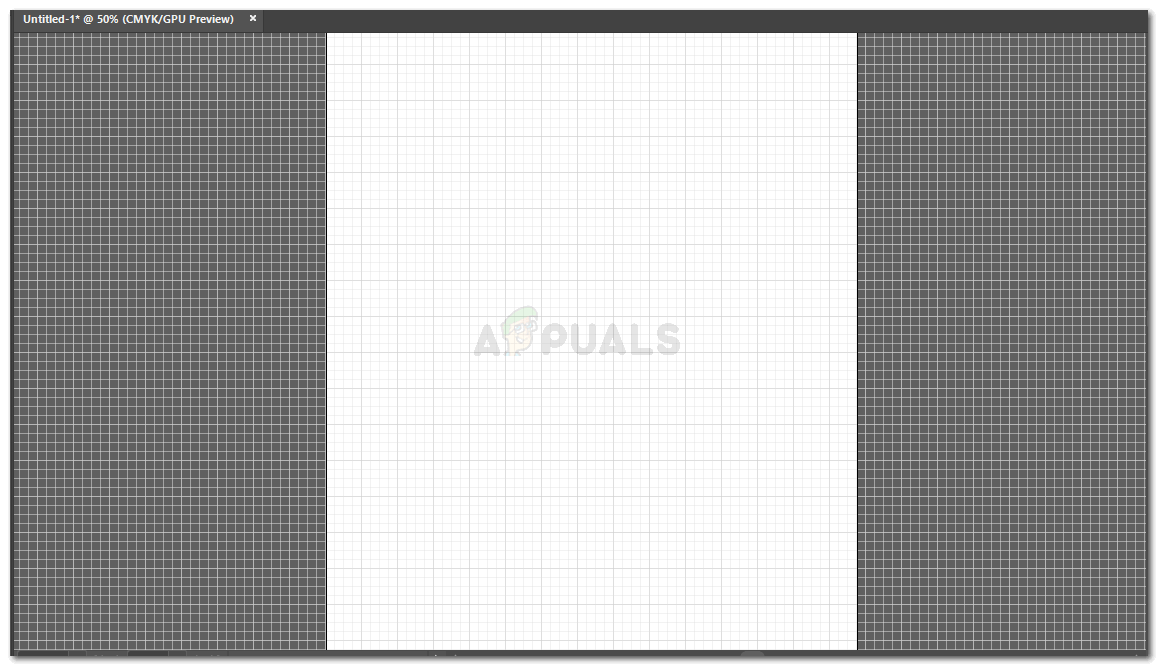 Ihre Zeichenfläche ist gitterbereit
Ihre Zeichenfläche ist gitterbereit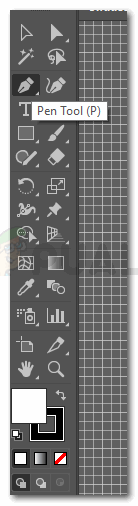 Wählen Sie das Stiftwerkzeug. Wenn Sie hierfür das Linienformwerkzeug verwenden möchten, können Sie dies auch tun. Ich würde jedoch vorschlagen, dass Sie das Stiftwerkzeug verwenden, um einen einzelnen Strich zu erstellen
Wählen Sie das Stiftwerkzeug. Wenn Sie hierfür das Linienformwerkzeug verwenden möchten, können Sie dies auch tun. Ich würde jedoch vorschlagen, dass Sie das Stiftwerkzeug verwenden, um einen einzelnen Strich zu erstellen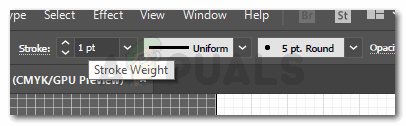 Die Standardeinstellungen für den Strich des Stiftwerkzeugs werden folgendermaßen angezeigt. Sie können diese ändern. Um den Strich für das Auge sichtbar zu machen, halten Sie die Farbe auf Schwarz oder Rot
Die Standardeinstellungen für den Strich des Stiftwerkzeugs werden folgendermaßen angezeigt. Sie können diese ändern. Um den Strich für das Auge sichtbar zu machen, halten Sie die Farbe auf Schwarz oder Rot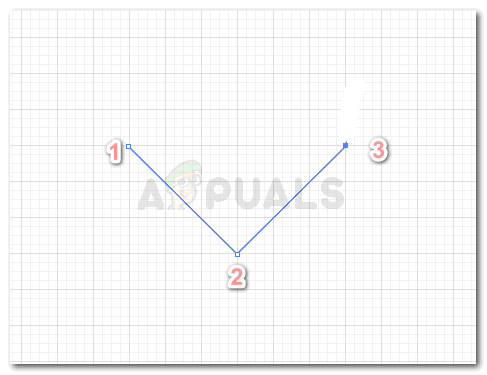 So wird der Strich bei der Arbeit mit dem Stiftwerkzeug blau angezeigt.
So wird der Strich bei der Arbeit mit dem Stiftwerkzeug blau angezeigt.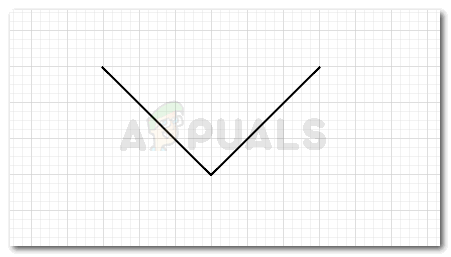 Durch Drücken der Eingabetaste oder Klicken auf das Auswahlwerkzeug wird der Strich hervorgehoben.
Durch Drücken der Eingabetaste oder Klicken auf das Auswahlwerkzeug wird der Strich hervorgehoben.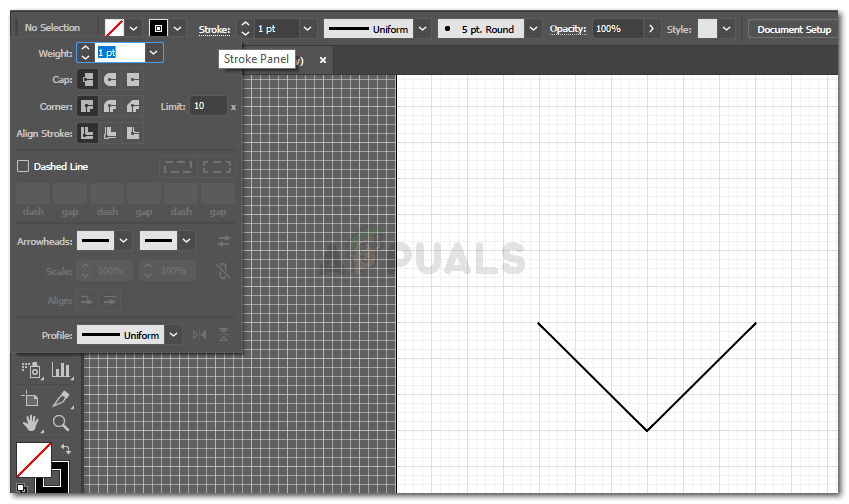 Wenn Sie auf Strich klicken, wird diese erweiterte Symbolleiste für Striche und andere damit verbundene Bearbeitungen angezeigt, die Sie vornehmen können.
Wenn Sie auf Strich klicken, wird diese erweiterte Symbolleiste für Striche und andere damit verbundene Bearbeitungen angezeigt, die Sie vornehmen können.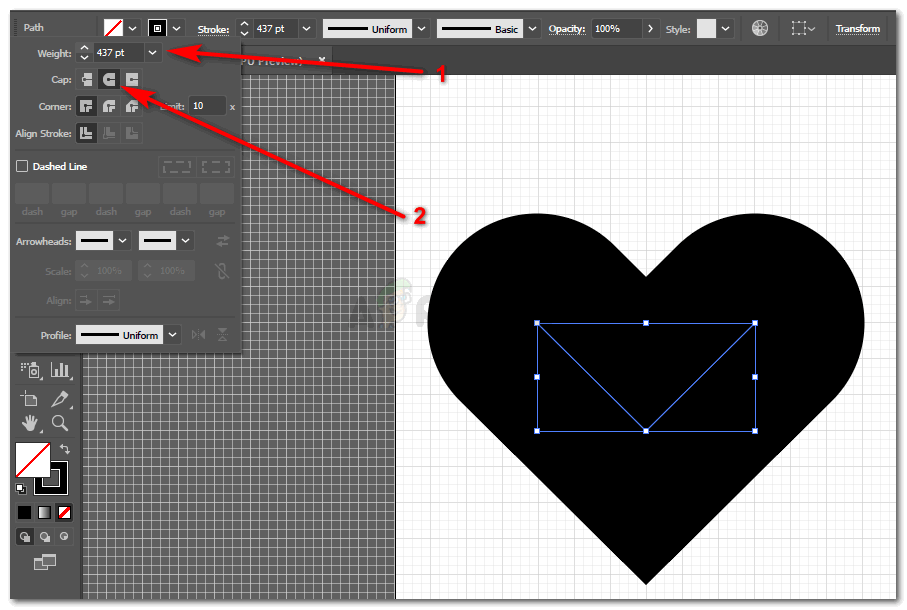 Um diese Form zu erstellen, müssen Sie das Gewicht und die Kappen ändern
Um diese Form zu erstellen, müssen Sie das Gewicht und die Kappen ändern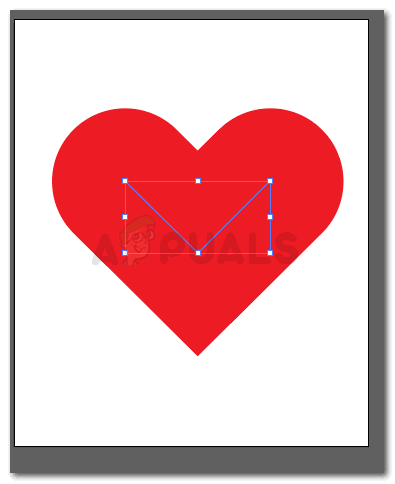 Farbe ändern
Farbe ändern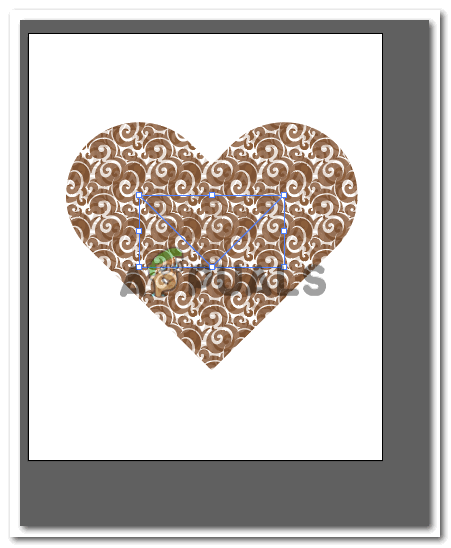 Muster hinzufügen
Muster hinzufügen